
不知道各位小伙伴使用Windows10系统的时候有没有遇到过字体模糊十分的不清晰,看不清楚的情况,碰到这个问题重启后也毫无作用,该如何解决呢,不会的小伙伴或者遇到的小伙伴快来学习一下吧,不要错过咯~

win10字体模糊发虚不清晰解决:方法一:
1、右键左下角的菜单按钮,选择“系统”。
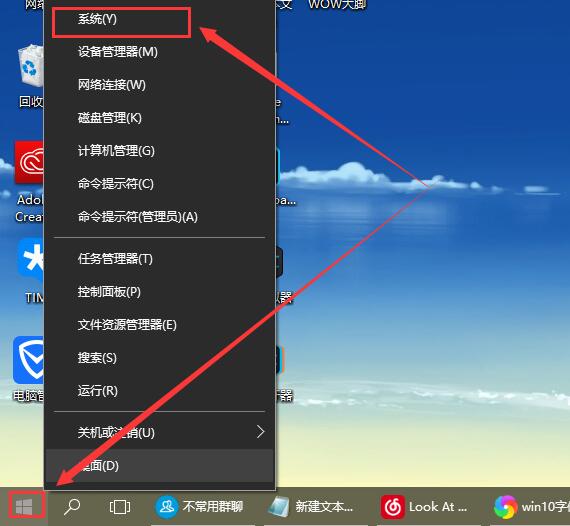
2、然后在打开的界面中,点击这个“更改设置”。
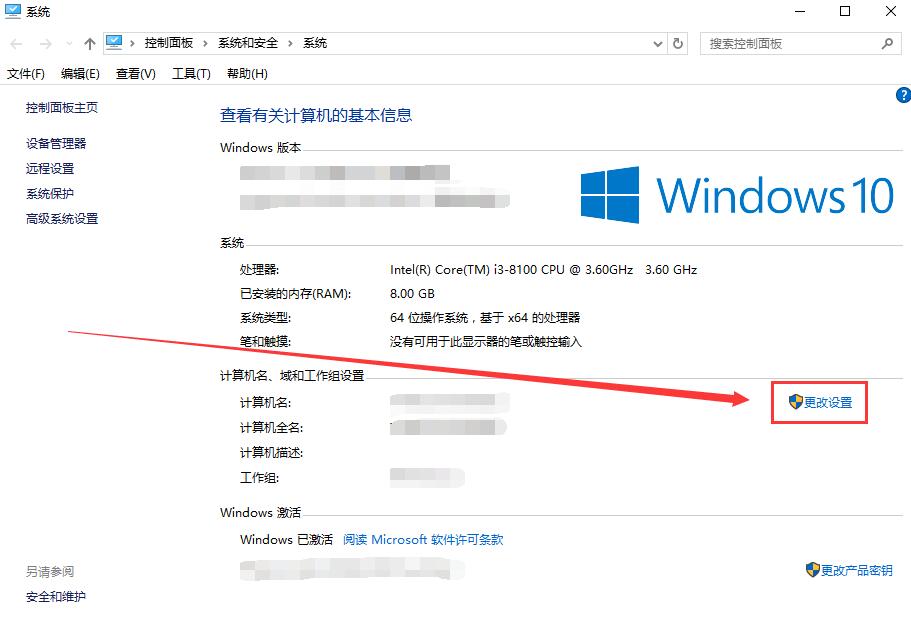
3、且换到高级界面,然后在性能这一栏,选择“设置”。
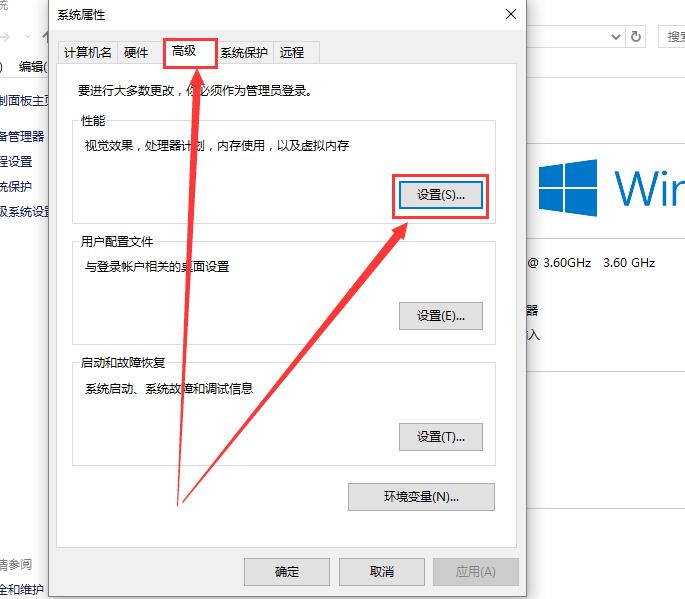
4、然后勾选上“调整为最佳性能”,然后点击应用,就行了。
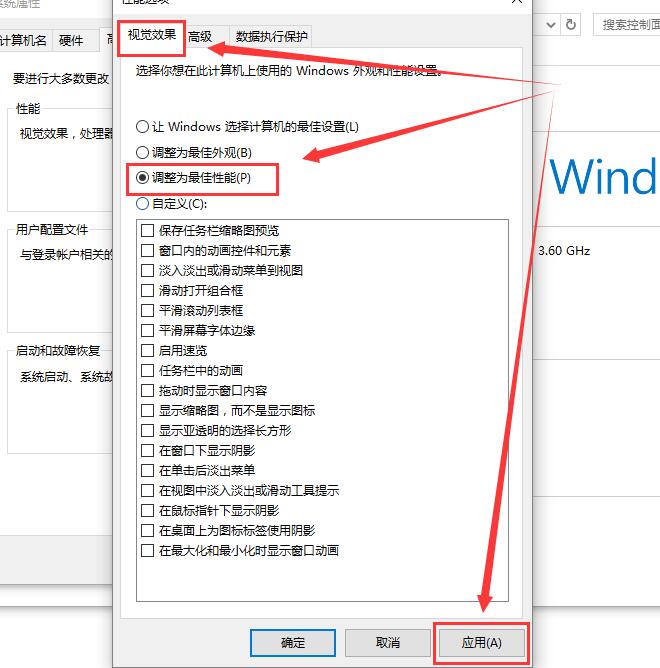
方法二:
1、字体不清晰还有可能是安装的系统不行或者安装了盗版的系统所导致的,
2、这种情况下,建议用户们更换win10专业版系统进行使用。
方法三:
1、鼠标右键桌面空白处,然后选择“显示设置”。
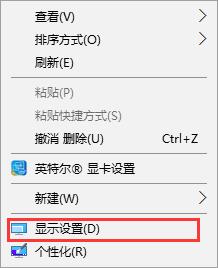
2、然后在显示一栏中,点击“高级显示设置”。
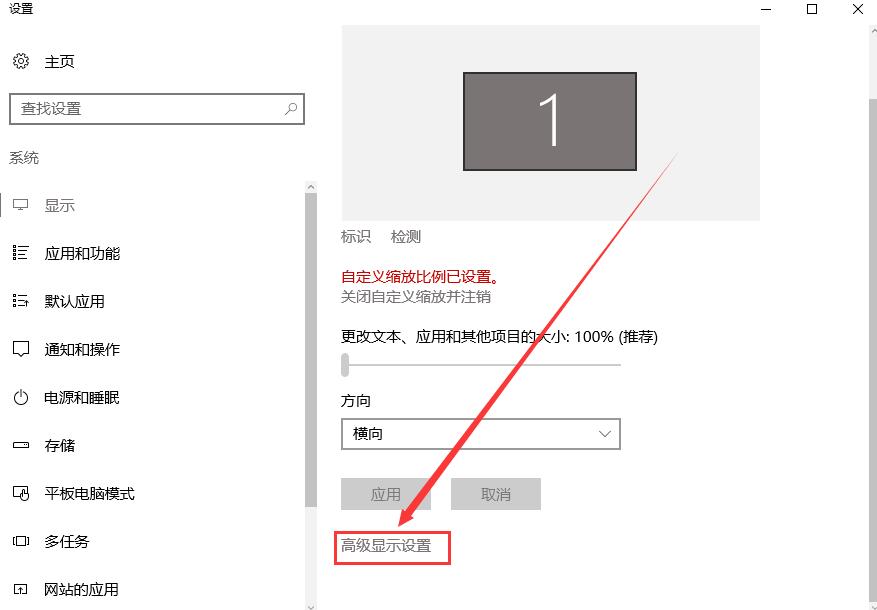
3、滑到最下方,点击“文本和其他项目大小的调整的高级选项”。
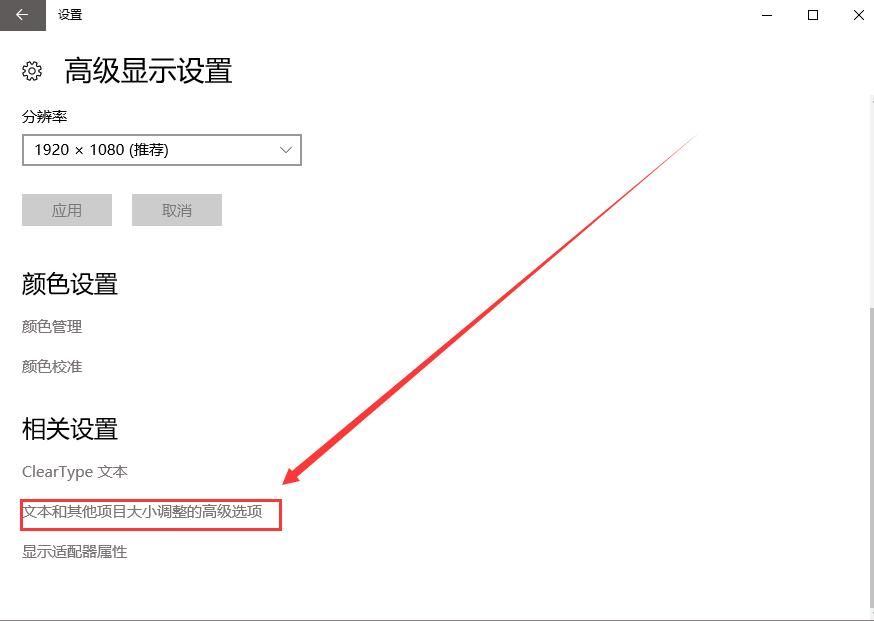
4、点击这个“设置自定义缩放级别”,进入。
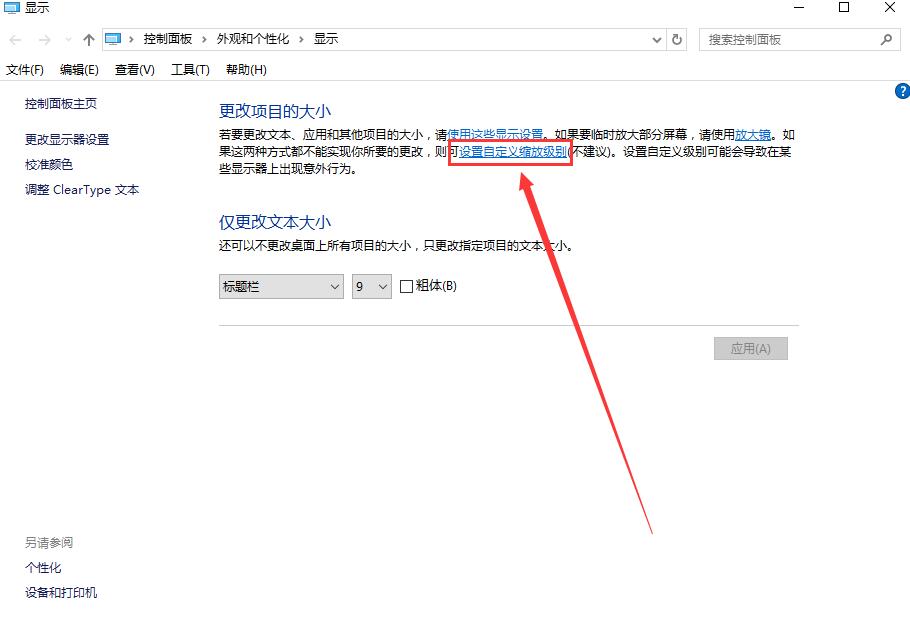
5、然后将这个百分比调整为100%,并点击确定。
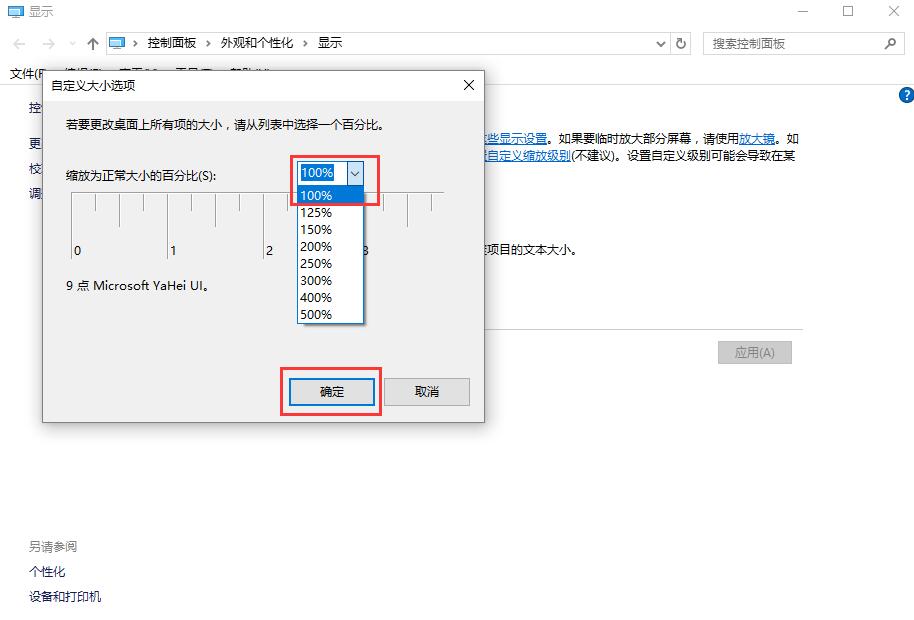
6、然后点击“应用—>立即注销”,就行了。
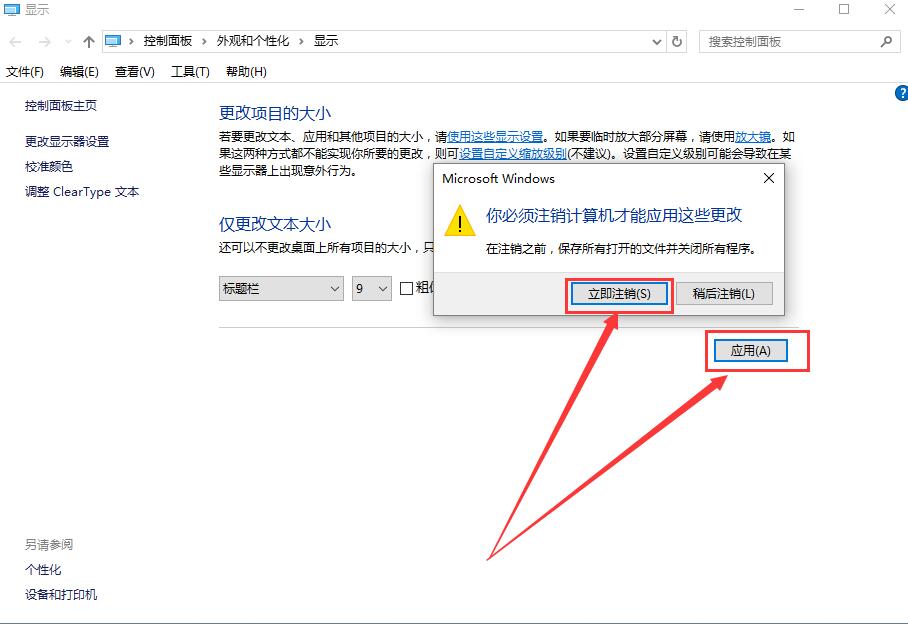
方法四:
1、这个方法是针对单独应用字体不清晰的,这里以网易云音乐为例,鼠标右键该软件,选择“属性”。
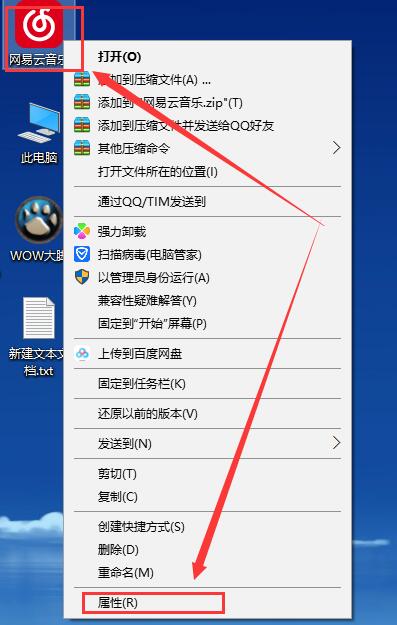
2、然后切换到兼容性一栏中,勾选“高DPI设置时禁用显示缩放”,就能够解决了。
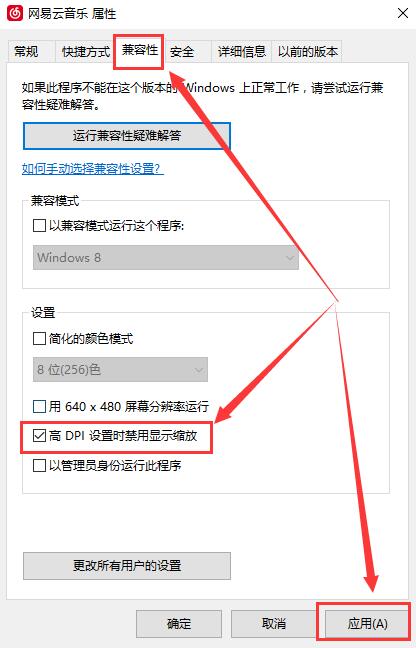
以上就是关于今天的全部内容啦~希望能帮助到大家。那么今天的分享就到这里了,还想了解更多相关教程的小伙伴可以关注收藏一下网站哦,更多精彩尽在游戏六下载站。